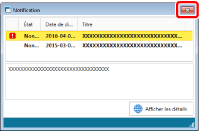Démarrage et fermeture de Notification
Cette section décrit comment démarrer et quitter Notification.
|
REMARQUE
|
|
La fonction Notification envoie les informations suivantes depuis l'ordinateur qui l'utilise au Notification Site, afin de récupérer les notifications.
Nom du produit et version de Desktop
Nom et version du système d'exploitation
Par défaut, la fonction Notification démarre automatiquement en même temps que l'ordinateur. Pour annuler le lancement automatique de Notification, décocher la case [Démarrer Notification avec l'ordinateur] dans [Paramètres système].
Menu [Fichier] > [Option] > [Paramètres système] > [Paramètres d'Notification] > [Paramètres de base] > [Démarrer Notification avec l'ordinateur]
|
DémarrageNotification
Cette section décrit le démarrage de Notification.
1.
Sélectionnez le menu [Démarrer] > [Tous les programmes] > [Canon imageRUNNER ADVANCE] > [imageRUNNER ADVANCE Desktop] > [imageRUNNER ADVANCE Desktop Notification].
Ou suivez l'une des étapes décrites ci-dessous.
Sélectionnez le menu [Fichier] > [Aide] > Notification dans Desktop Browser.
Sélectionnez le menu [Fichier] > [Aide] > Notification dans Desktop Editor.
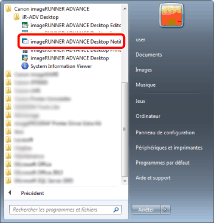
La fenêtre [Notification] s'affiche.
|
REMARQUE
|
|
Pour Windows 8.1, cliquer sur
Pour Windows 10, sélectionner le menu [Démarrer] > [Toutes les applications] > [Canon imageRUNNER ADVANCE] > [imageRUNNER ADVANCE Desktop Notification]. Notification démarre.
La couleur de la fenêtre [Notification] dépend de celle de la fenêtre Desktop Browser.
|
Confirmation de notifications
Cette section explique comment confirmer les notifications affichées dans la fenêtre [Notification].
1.
Sélectionner la notification à confirmer, puis cliquer sur 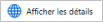 (Afficher les détails).
(Afficher les détails).
Ou suivez l'une des étapes décrites ci-dessous.
Cliquer avec le bouton droit sur la notification et sélectionner [Afficher les détails].
Double-cliquer sur la notification.
Sélectionner la notification et appuyer sur la touche [Enter] du clavier.
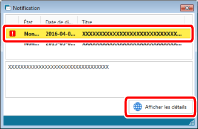
Le navigateur Web démarre et les détails de la notification sont affichés.
|
REMARQUE
|
|
Pour marquer une notification comme lue sans en confirmer les détails, cliquer dessus avec le bouton droit et sélectionner [Marquer comme lu].
Si la case [Afficher seulement les non lus] est cochée dans [Paramètres système], seules les notifications non lues s'affichent dans la fenêtre [Notification].
Menu [Fichier] > [Option] > [Paramètres système] > [Paramètres d'Notification] > [Paramètres de base] > [Afficher seulement les non lus]
|
Fermeture de Notification
Cette section décrit la fermeture de Notification.
1.
Cliquer sur  (Fermer) dans la fenêtre [Notification].
(Fermer) dans la fenêtre [Notification].